Win7打开IE浏览器自动关闭是什么情况
Win7打开IE浏览器自动关闭是什么情况?出现这类问题的用户使用IE版本一般是IE8之前的版本,当用户浏览网页的时候,会出现在自动关闭IE浏览器之前弹出“出现一个问题导致程序停止正常工作”提示,解决该问题可以按照以下方法来解决。
Win7 IE浏览器自动关闭的解决方法:
方案一:清除IE缓存
1、打开IE浏览器→点击【工具】→ 【Internet 选项】→【删除】。
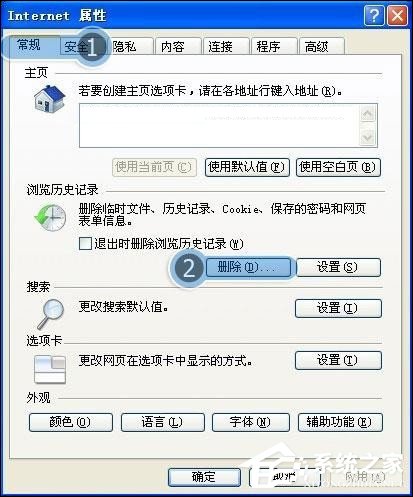
2、勾选所有选项→点击【确定】→ 在确认窗口中点击【确定】。(如使用其他浏览器,请用类似方法清除浏览器缓存)
方案二:注册IE组件
1、点击【开始】菜单→在搜索框中输入“cmd”→按键盘Enter(回车)键。
2、在弹出的黑色窗口中,按顺序输入以下内容,按键盘Enter(回车)键,再逐一完成以下全部部件注册:
regsvr32 atl.dll
regsvr32 shdocvw.dll
regsvr32 urlmon.dll
regsvr32 browseui.dll
regsvr32 oleaut32.dll
regsvr32 shell32.dll
regsvr32 jscript.dll
regsvr32 vbscript.dll
regsvr32 mshtmled.dll
regsvr32 CLBCATQ.DLL
regsvr32 cscui.dll
regsvr32 MLANG.dll
regsvr32 stobject.dll
regsvr32 WINHTTP.dll
regsvr32 msxml3.dll
regsvr32 query.dll
regsvr32 jscript9.dll
regsvr32 hlink.dll

方案三:修复注册表
1、点击【开始】菜单→在搜索框中输入“regedit”→按键盘enter键。
2、定位到HKEY_ROOTIE.HTTPshell ,双击打开右侧【(默认)】将默认值设置为空→点击【确定】。

3、根据前2个步骤,依次设置如下注册表项:
(1)设置HKEY_CLASSES_ROOTIE.HTTPshellopencommand 默认值为“”C:Program FilesInternet Exploreriexplore.exe“ -nohome ”(64位系统则,设置为“%ProgramFiles(x86)%Internet Exploreriexplore.exe -nohome”)(不包括最外层的双引号) 类型为REG_SZ
(2)设置HKEY_CLASSES_ROOTIE.HTTPshellopenddeexec 默认值为“"%1",,-1,0,,,, ”(不包括最外层的双引号) 类型为REG_EXPAND_SZ
(3)设置HKEY_CLASSES_ROOTIE.HTTPshellopenddeexecApplication 默认值为“IExplore ” (不包括最外层的双引号)类型为REG_SZ
(4)设置HKEY_CLASSES_ROOTIE.HTTPshellopenddeexecTopic 默认值为“WWW_OpenURL” (不包括最外层的双引号)类型为REG_SZ
(5)设置HKEY_CLASSES_ROOThttpshellopencommand 默认值为“%programFile%internet exploreriexplore.exe -nohome”(64位系统则,设置为“%ProgramFiles(x86)%Internet Exploreriexplore.exe -nohome”)(不包括最外层的双引号) 类型为REG_SZ
(6)设置HKEY_CLASSES_ROOThttpshellopenddeexec 默认值为“"%1",,-1,0,,,, ”(不包括最外层的双引号) 类型为REG_EXPAND_SZ
(7)设置HKEY_CLASSES_ROOThttpshellopenddeexecApplication 默认值为“IExplore ” (不包括最外层的双引号)类型为REG_SZ
(8)设置HKEY_CLASSES_ROOThttpshellopenddeexecTopic 默认值为“WWW_OpenURL” (不包括最外层的双引号)类型为REG_SZ
方案四:调低Cookie隐私等级
1、打开IE浏览器→ 点击【工具】→【Internet 选项】。
2、点击【隐私】→将【选择Internet 区域设置】调为【中】→点击【确定】。
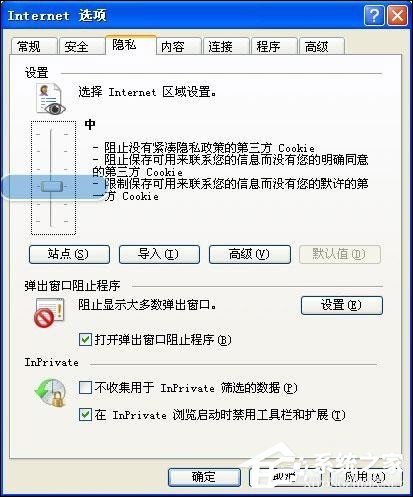
以上内容便是Win7打开IE浏览器自动关闭的全部解决办法,想要永久解决该问题,最好还是升级一下IE版本或使用第三方浏览器,但限于IE内核的影响,第三方浏览器可能也会自动关闭,还是升级一下IE再使用第三方浏览器来的方便。
相关文章:
1. Windows Modules Installer Worker是什么进程?硬盘占用100%的原因分析2. Unix系统中文件管理和文件权限设置教程3. win XP系统的电脑无法连接苹果手机怎么解决4. 银河麒麟操作系统(KyLin)常用问题及解决方法5. Win10系统360浏览器搜索引擎被劫持解决方法 6. Thinkpad e580笔记本怎么绕过TPM2.0安装Win11系统?7. Win8系统是否只查看安全传送的网页内容如何关闭?8. freebsd 服务器 ARP绑定脚本9. 地毯式轰炸!不符合要求的电脑也收到全屏的 Win11 升级提醒 10. 统信uos系统怎么管理打印界面和打印队列?

 网公网安备
网公网安备